この記事では、タルコフ向けゲーミングモニターおすすめについて書いています。
「タルコフ用のゲーミングモニターってどう選べばいいの?」
「使いやすくて性能が良いデバイスを手っ取り早く教えてほしい」
「タルコフを快適に遊べるモニター設定も知っておきたいな」
こんなふうに悩んでいませんか?
Escape from Tarkov(タルコフ)を臨場感たっぷりに遊びたいなら、ゲーミングモニター選びがとても重要になってきます。
とはいえ、モニターには様々な種類があるので、どんなデバイスを選んだらいいのかわかりにくいですよね。
そこで今回はタルコフにぴったりのゲーミングモニターのおすすめをご紹介していきます。
選び方のポイントやおすすめのグラフィック設定も解説するので、今よりもっと快適にプレイできること間違いなしです。
ワンランク上の没入感でタルコフを存分に楽しみたい人は、ぜひ参考にしてみてくださいね。
1番おすすめなのはLGの『UltraGear 27GR95QE-B』
- 0.03msの圧倒的に速い応答速度
- 240Hzの高リフレッシュレート
上記の2つを搭載し、タルコフをストレスなく遊べること間違いなし。
価格帯も安めなので、コスパ面でも最強クラスのモニターですよ♪
タルコフ向けゲーミングモニターの選び方

それでは早速、タルコフ向けのゲーミングモニターを選ぶコツをご紹介していきます。
確実に押さえてほしいポイントは以下の3点です。
- 応答速度
- リフレッシュレート
- 暗所補正機能
たった3つの性能を重視するだけで、タルコフを驚くほど快適に遊べるようになりますよ。
それぞれの内容ごとに詳しい選び方を確認していきましょう。
応答速度で選ぶ
タルコフ向けのゲーミングモニターを探しているなら、応答速度に注目するのがおすすめです。
画面がクリアに見えるから、動く敵にも狙いをあわせやすくなりますよ。
とはいっても、「どれぐらいの応答速度を選んだらいいの?」と悩んでしまいがちですよね。
具体的なスペックとしては、1ms以下を目安に選びましょう。
くっきりとした映像だと正確にエイムをあわせられるので、タルコフをノンストレスに遊びたい人はぜひチェックしてみてくださいね。
リフレッシュレートで選ぶ
タルコフ用のモニターを選ぶときは、リフレッシュレートにも注目しましょう。
映像のなめらかさに関わる性能なので、臨場感たっぷりのプレイを楽しみたいなら重要ですよ。
具体的には144Hz以上を基準にモニターを探すのがおすすめです。
ちなみにリフレッシュレートが高いと、以下のメリットがあるので覚えておきましょう。
- なめらかでリアルな映像を楽しめる
- 素早く動く敵もはっきりと見える
- 目が疲れにくくなる
たとえば、60Hzと144Hzのモニターを比べると、速く動くシーンでの見やすさが大きく変わります。
- 60Hzの場合:動きがカクカクして、狙いを定めるのが難しい
- 144Hzの場合:動きがなめらかで、エイムをあわせやすい
このように遊びやすさに違いが出るので注意しましょう。
リフレッシュレートにこだわると敵の姿が追いやすくなり、臨場感あふれるプレイを存分に味わえます。
そのため、タルコフ向けのモニターを探すときには、リフレッシュレートをチェックすると良いですよ。
暗所補正機能で選ぶ
タルコフに最適なゲーミングモニターを選ぶなら、暗所補正機能が搭載されたモデルを選びましょう。
なぜかというとタルコフでは屋内や夜間などの暗いシーンが多いからです。
とくに以下のようなシーンで役立つので、ぜひ覚えておきましょう。
- 建物内や地下を探索するとき
- 夜間に戦闘をするとき
- 遠くの敵を発見したいとき
暗闇に紛れた敵を発見したい場合はもちろん、遠くで物陰に潜んでいる敵も見つけやすくなります。
タルコフ向けゲーミングモニターおすすめ6選!
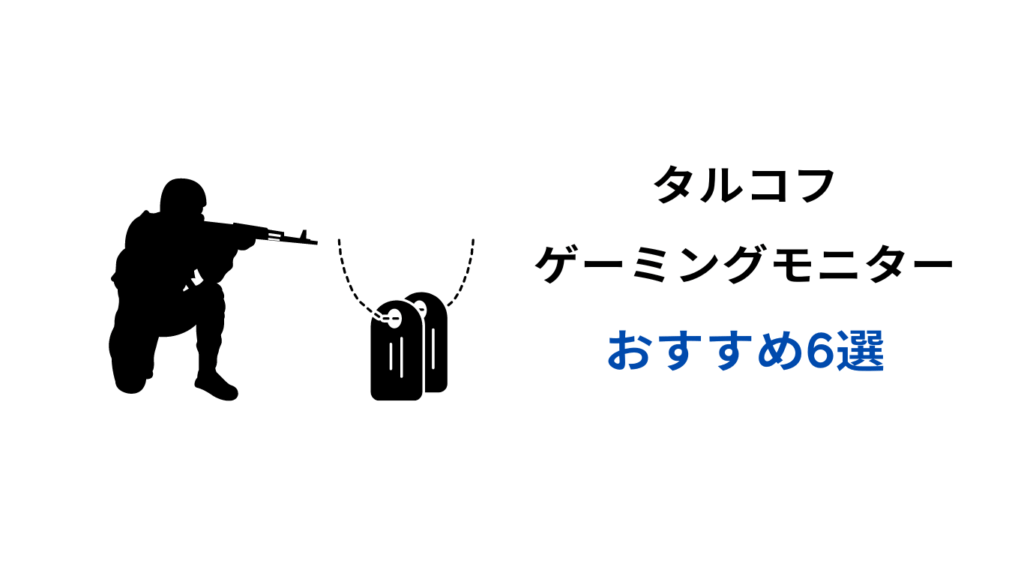
ここからはタルコフにおすすめなゲーミングモニターを6選ご紹介していきます。
それではおすすめモデルをチェックしていきましょう。
BenQ|MOBIUZ EX2510S
| メーカー | BenQ |
|---|---|
| 画面サイズ | 24.5インチ |
| 応答速度 | 1ms |
| リフレッシュレート | 165Hz |
| 暗所補正機能 | ◯ |
- 165Hzの高リフレッシュレートでなめらかな映像を楽しめる
- 長時間ゲームをプレイしても目が疲れにくい
「手頃な値段でクリアな映像を楽しめるモニターを選びたい……」
そんなあなたには、BenQの『MOBIUZ EX2510S』をおすすめします。
しかもHDRi機能という特別な技術が使われているので、ゲームの明るい部分と暗い部分のバランスをほどよく調整してくれます。
暗い場所でも細かい部分がしっかりと見えるから、タルコフを思いっきり遊び尽くせますよ。
■こんな人におすすめ
- クリアでなめらかな映像を楽しみたい人
- リアルな映像で臨場感をたっぷり味わいたい人
ブルーライトカットや画面のちらつきを押さえる機能が備わっているので、長時間のプレイも快適に楽しめる1台です。
BenQ|ZOWIE XL2566K
| メーカー | BenQ |
|---|---|
| 画面サイズ | 24.5インチ |
| 応答速度 | 0.5ms |
| リフレッシュレート | 360Hz |
| 暗所補正機能 | ◯ |
- 最高クラスの360Hzに対応した高性能ゲーミングモニター
- 色の設定やトーンを調整して映像を見やすくできる
「どんなゲームも万能に遊べる高性能なモニターはどれだろう?」
こんなふうに迷っている人には、『ZOWIE XL2566K』がおすすめです。
そのためクリアでなめらかな映像を存分に楽しめちゃうわけです。
しかも「Black eQualizer」機能を搭載しているので、暗い場所でも敵や物がグッと見つけやすくなりますよ。
■こんな人におすすめ
- 超高性能なゲーミングモニターで快適にゲームを遊びたい人
- 映像の見やすさをとにかく重視したい人
値段は10万円ほどとお高めですが、圧倒的な性能で快適にタルコフを遊べること間違いなしです。
BenQ|ZOWIE XL2546K
| メーカー | BenQ |
|---|---|
| 画面サイズ | 24.5インチ |
| 応答速度 | 0.5ms |
| リフレッシュレート | 240Hz |
| 暗所補正機能 | ◯ |
- 充実の調整機能によりストレスフリーにゲームを遊べる
- プロゲーマー仕様の高いクオリティが楽しめる
「プロも使っているような高性能なデバイスが欲しい!」
このように思っているなら『ZOWIE XL2546K』がおすすめです。
だからこそ、どんなゲームもクリアな映像を表示できるのが魅力です。
とくにタルコフのようにリアル志向なFPSゲームとの相性は抜群ですよ。
■こんな人におすすめ
- 画面の高さや向きを自由に調整できるモニターを探している人
- 0.5msの応答速度に対応したプロゲーマー向けモデルが欲しい人
モニターの高さや位置を柔軟に調整できるから、長く遊んでいても疲れにくくなっています。
タルコフをとにかく快適に楽しみたい人は、ぜひチェックしてみてくださいね。
LG|UltraGear 27GS75Q-B
| メーカー | LG |
|---|---|
| 画面サイズ | 27.0インチ |
| 応答速度 | 1ms |
| リフレッシュレート | 180Hz |
| 暗所補正機能 | ◯ |
- 27インチの大型ディスプレイで大迫力のプレイができる
- どの角度から見てもくっきりと鮮明な映像を楽しめる
「せっかくモニターを買うなら、ゲームの迫力を重視したい!」
そんなあなたには、『UltraGear 27GS75Q-B』をおすすめします。
しかも応答速度やリフレッシュレートのバランスも優れていて、タルコフをめちゃくちゃ快適にプレイ可能です。
■こんな人におすすめ
- 5万円以内で買える高性能モニターが欲しい人
- 大きなディスプレイでゲームをじっくりと遊びたい人
迫力満点のプレイを楽しみたいなら、『UltraGear 27GS75Q-B』をぜひチェックしてみてくださいね。
LG|UltraGear 27GR95QE-B
| メーカー | LG |
|---|---|
| 画面サイズ | 26.5インチ |
| 応答速度 | 0.03ms |
| リフレッシュレート | 240Hz |
| 暗所補正機能 | ◯ |
- 没入感をたっぷりと楽しめる「有機ELパネル」を搭載している
- 驚異的な0.03msの応答速度でストレスなくプレイを満喫できる
「なによりも応答速度を重視したゲーミングモニターを選びたい!」
そんなあなたには『UltraGear 27GR95QE-B』をおすすめします。
そのため、映像がくっきりとクリアに見えるから、敵にしっかりと狙いをあわせられます。
しかもディスプレイには「有機ELパネル」が使われています。
深い黒色を表現できるからこそ、よりリアルなグラフィックで最高レベルの没入感を楽しめるのが魅力ですよ。
■こんな人におすすめ
- リアルなグラフィックを存分に楽しみたい人
- とにかく応答速度の速いモニターを探している人
価格は約15万円とかなりお高めなのが『UltraGear 27GR95QE-B』の欠点です。
けれど、タルコフの臨場感をより深く、より高いレベルで楽しめるから確実にワンランク上のプレイを満喫できちゃいますよ。
ASUS|VG258QR-J
| メーカー | ASUS |
|---|---|
| 画面サイズ | 24.5インチ |
| 応答速度 | 0.5ms |
| リフレッシュレート | 165Hz |
| 暗所補正機能 | – |
- 「GameFast入力技術」で遅延のない操作を楽しめる
- ぼやけのないクリアでなめらかな映像でゲームをプレイできる
「安く買えるコスパ抜群のゲーミングモニターが欲しい!」
こんなふうに思っているなら、ASUSの『VG258QR-J』を確実にチェックしておきましょう。
そのため、非常になめらかで鮮明な映像をじっくりと楽しめますよ。
また、「GameFast入力技術」を搭載しているから、キーボードやコントローラーの操作を遅延なく表示できます。
■こんな人におすすめ
- 操作の遅延を感じずにノンストレスでプレイを楽しみたい人
- コスパ抜群のモニターを探している人
できるだけ安く高性能なモニターを購入したい人にベストな逸品です。
タルコフをプレイしやすいグラフィックとモニター設定
ここからはタルコフをプレイしやすくなる設定をご紹介します。
映像の見やすさを高めたいなら、以下の2点はすごく重要です。
- PC側でモニターのリフレッシュレートを設定する
- ゲーム内のグラフィック設定を調整する
それではポイント別に詳しく説明していきますね。
PC側でモニターのリフレッシュレートを設定する
高リフレッシュレートのモニターを使うなら、はじめにPC側でモニターの設定をおこないましょう。
PCとモニターを接続するだけでは、モニター側の最高リフレッシュレートに設定されない場合があるからです。
具体的な手順は以下のとおりとなります。
1〜2分でサクッと変更できちゃうので、忘れずに設定しておきましょう。
- デスクトップ画面の何もないところで右クリックをする
- “ディスプレイ設定”を選択する・設定したいディスプレイを選ぶ
- 下の方にスクロールして、”ディスプレイの詳細設定”をクリックする
- “リフレッシュレートの選択”で使いたいリフレッシュレートを選ぶ
PC側のリフレッシュレート設定がされていないと、ゲーム内のグラフィックを調整しても反映されません。
そのため、タルコフをはじめる前には、PC側でモニターのリフレッシュレートを必ず設定してくださいね。
ゲーム内のグラフィック設定を調整する
実際にゲーム内でタルコフのグラフィック設定を変更しましょう。
基本的にグラフィックについては自分の好みにあわせて変更するのが1番おすすめです。
とはいっても、慣れないうちは調整が難しいので、お気に入りのプレイヤーや配信者の設定を真似してみるといいですよ。
今回は一例として、VTuberの猫麦とろろさんがおすすめしている設定を表にまとめてみました。
猫麦とろろさんは、Twitchを主軸にゲーム配信をおこなっているVTuberです。「こんとろー」の挨拶が有名ですね!
YouTubeチャンネルでは初心者向けにタルコフの解説動画をたくさん投稿しています。
| 解像度 | お好み |
|---|---|
| アスペクト比 | お好み |
| 画面モード | フルスクリーンorボーダーレス |
| Monitor | お好み |
| 垂直同期 | off |
| テクスチャの品質 | high |
| 影の品質 | low |
| 遠距離オブジェクトの品質 | 4 |
| 描画距離 | 2000 |
| アンチエイリアシング | TAA高 |
| Resampling | 1x off |
| NVIDIA DLSS | オフ |
| AMD FSR 1.0 | off |
| AMD FSR 2.2 | off |
| HBAO | high |
| SSR | high |
| 異方性フィルタリング | per texture |
| NVIDIA Reflex ローレイテンシー | off |
| シャープネス | 0.7 |
| ロビー画面のFPS制限 | 60 |
| ゲーム中のFPS制限 | モニターにあわせる |
【設定紹介動画】







